本文介绍了BOS套打设置每页、首页和末页显示内容的方法。每页需单独布局表格,数据行属性为套打型;首页在数据表前插普通行并设置内容,数据行属性为报表型;末页在数据表后插普通行并设置内容,数据行属性也为报表型。以采购订单为例,详细说明了操作步骤和预览效果。
BOS套打如何设置每页显示、首页显示、末页显示
概述:每页显示的内容要单独一个布局表格,且数据表格的数据行要是套打型的;首页显示,要在数据表格前面插入普通行设置显示内容,且数据行属性需是报表型的;末页显示,要在数据表格后面插入普通行设置显示内容,且数据行属性需是报表型的。
以采购订单为例,需要在套打上面显示创建人、创建日期、审批人、审批信息等,分别显示在每页底部、首页界面、末页界面。
1、首先要登录BOS套打设计器,如果之前没有下载安装过需要先下载安装后打开登录
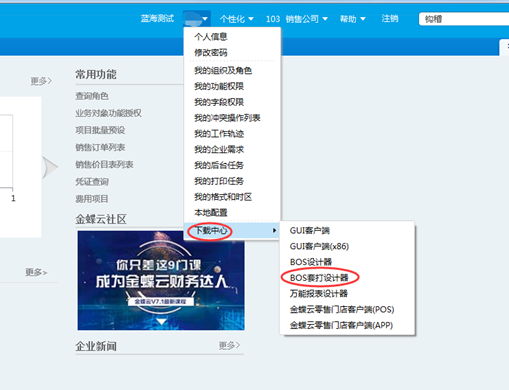
这里以采购订单为例,登录后打开采购管理模块,如果是其他模块的单据则去打开对应的模块

2、设置采购订单的模板
预设的套打模板打开是只读的,无法编辑,可以复制别的模板后进行设置
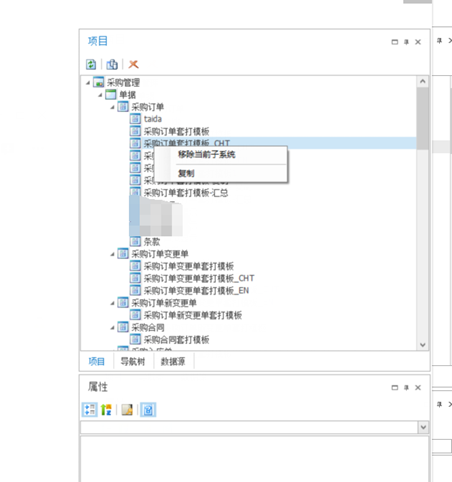
3、每页显示:工具箱里拖一个布局表格到底部空白位置,并在布局表格属性里设置好行数列数,使用菜单栏的等行高、等列宽快速设置行列的宽高,然后从左上角的工具箱里拖动文本框到单元格里,从右边的数据源里拖创建人.用户名称、审核人.用户名称等等数据源到单元格;注意一下数据表格里的数据行的属性,要是套打型的。

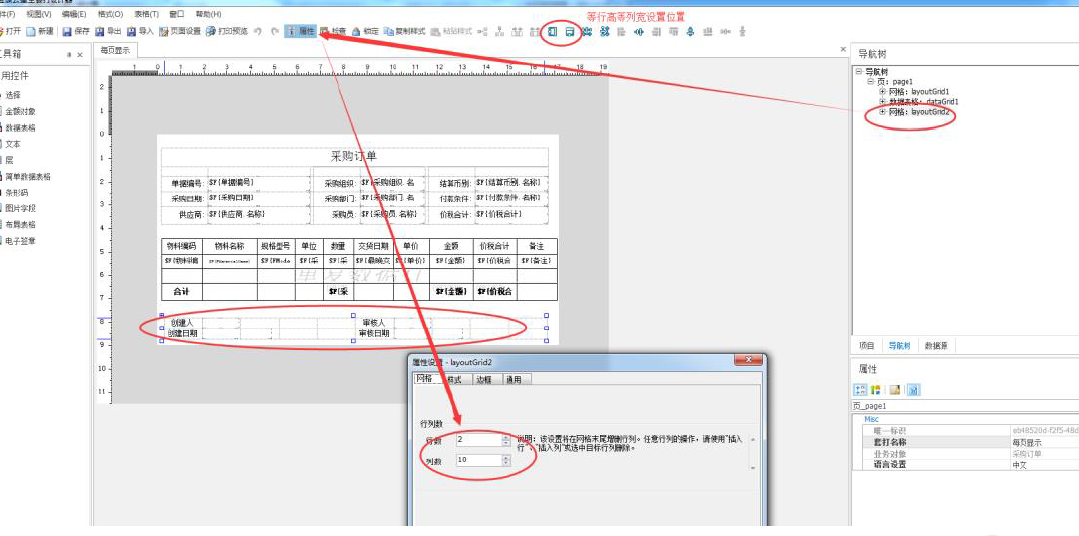

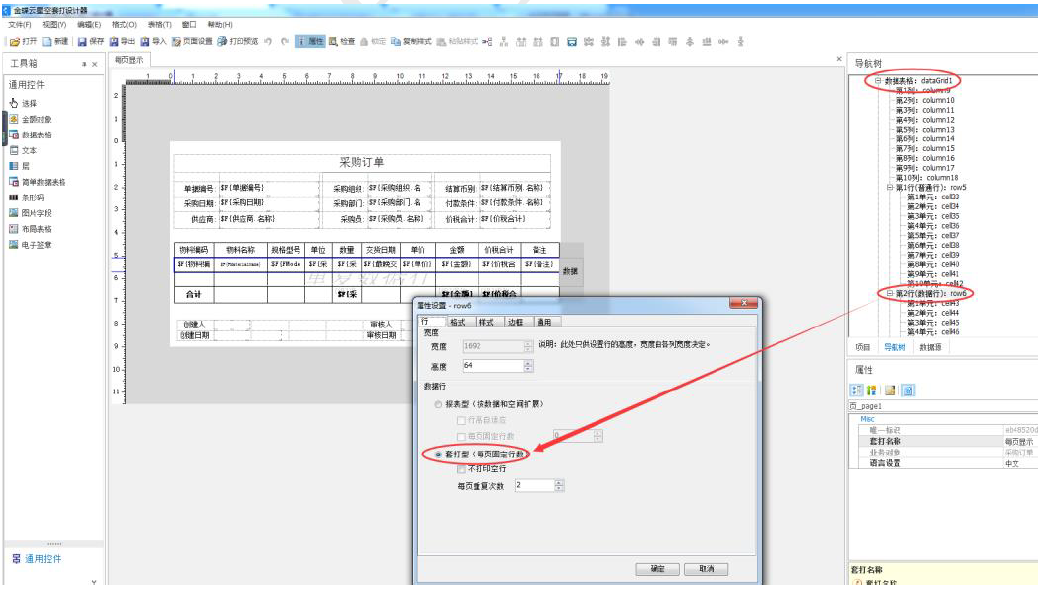

效果预览
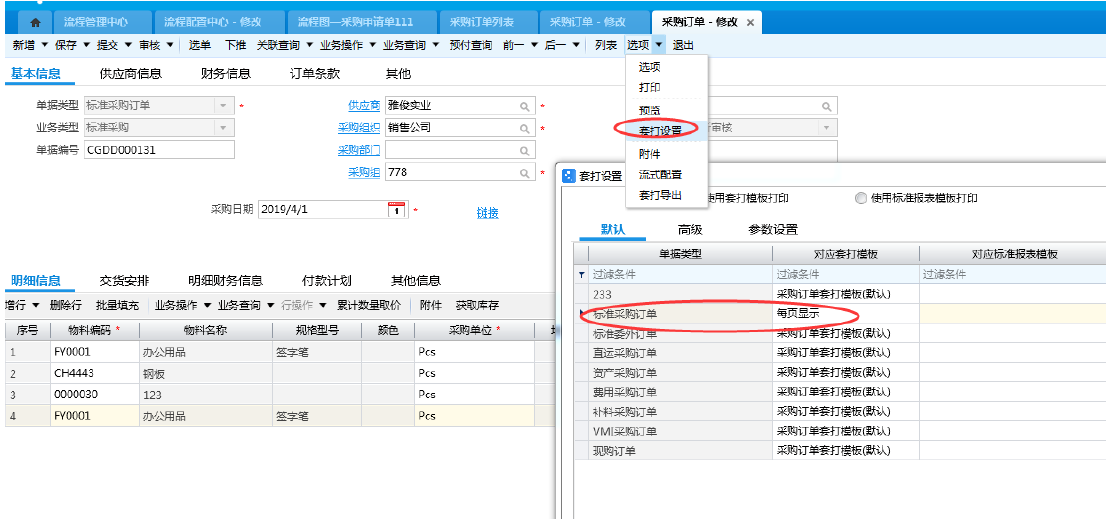


4、首页显示
首页显示是在数据表格的普通行里插入行,插入两列空白行,稍微调整好行高列宽后跟之前的方法一致,添加文本框和数据源,数据行的属性是报表型,这个跟前面的每页显示有所区别


预览效果:
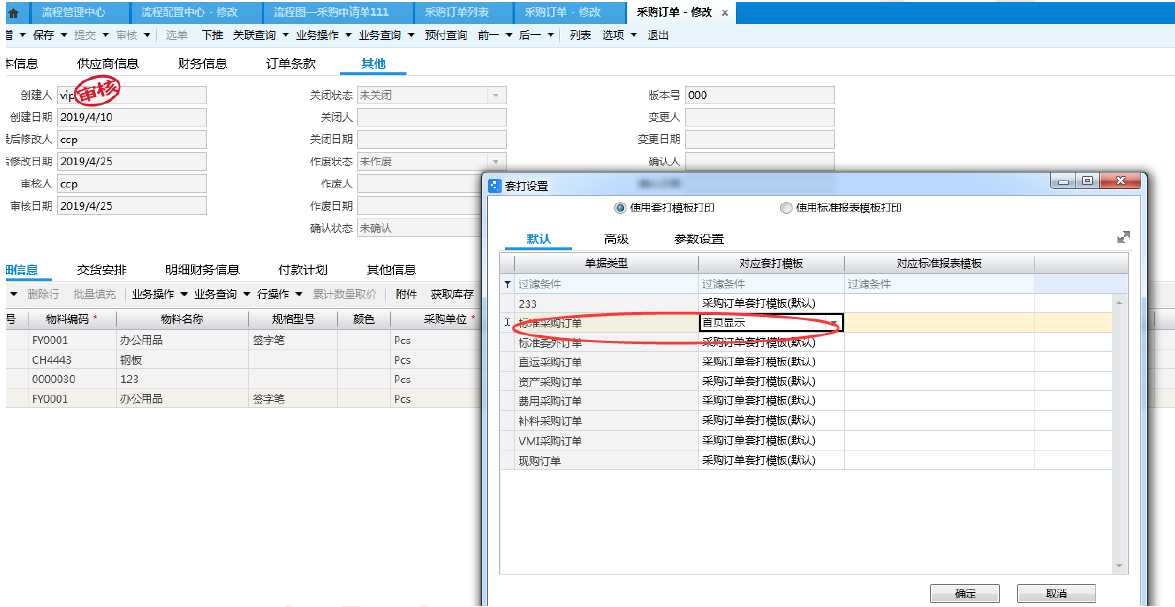


5、末页显示
末页显示是在数据表格的最后一个普通行后面再插入行,插入两列空白行,稍等调整好行高列宽后跟之前的方法一致,添加文本框和数据源,数据行的属性也是报表型
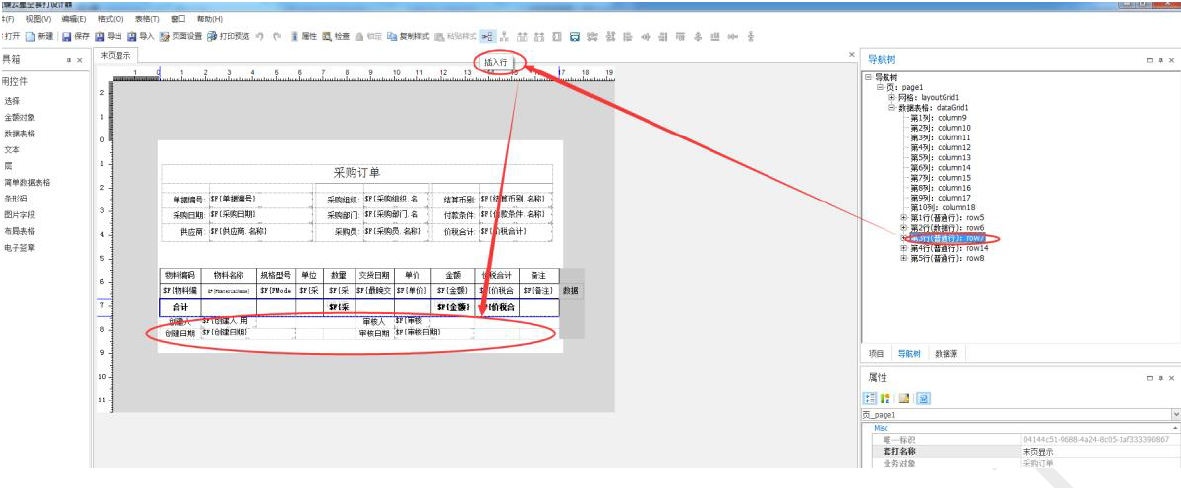
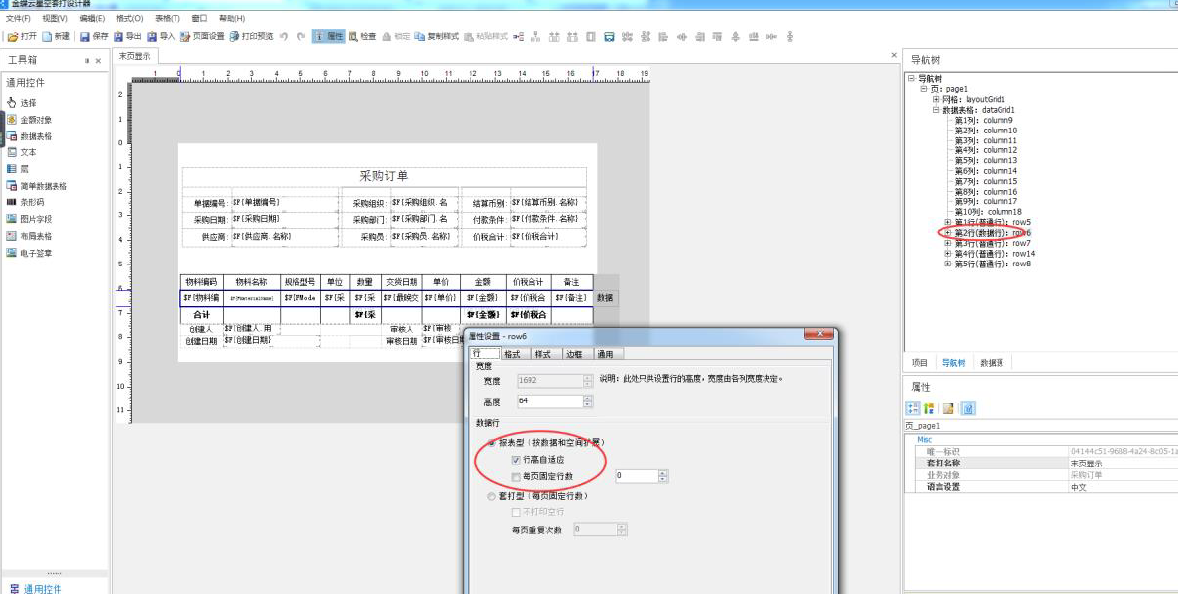
预览效果:

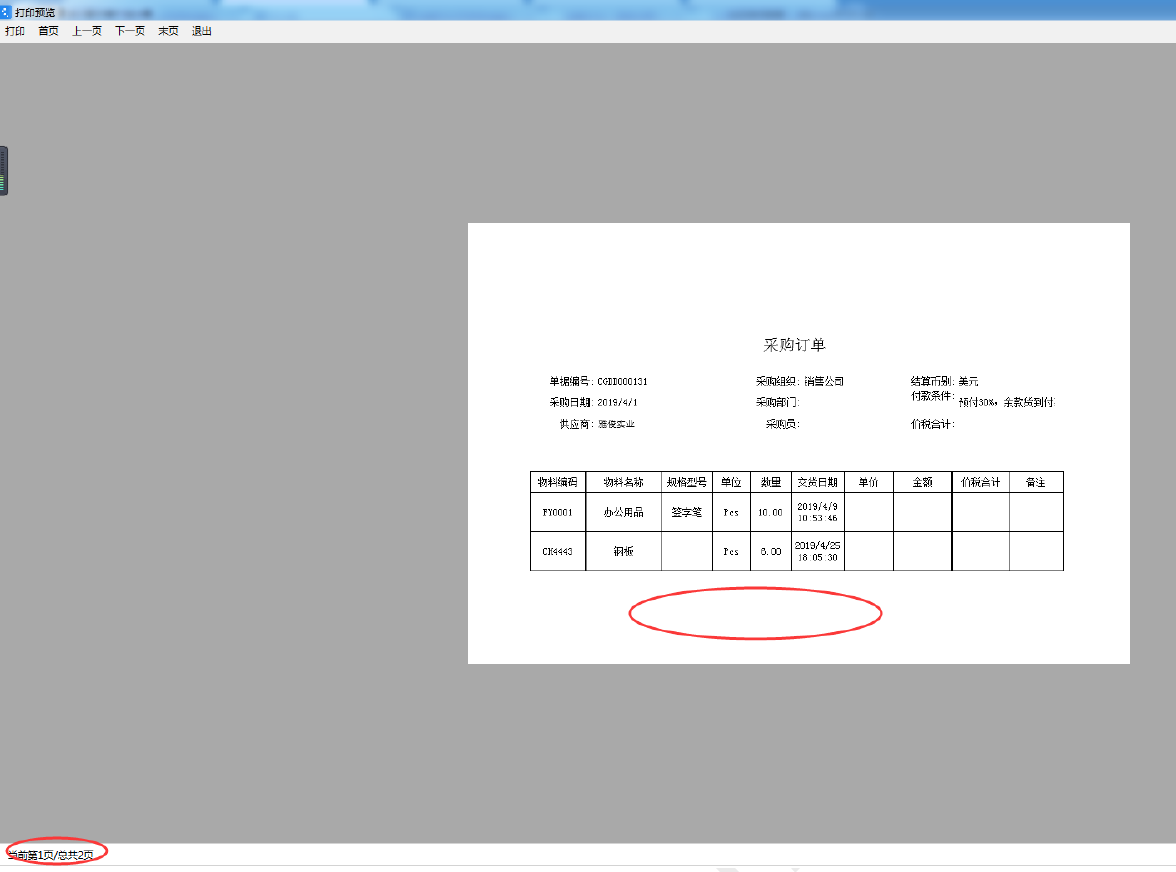
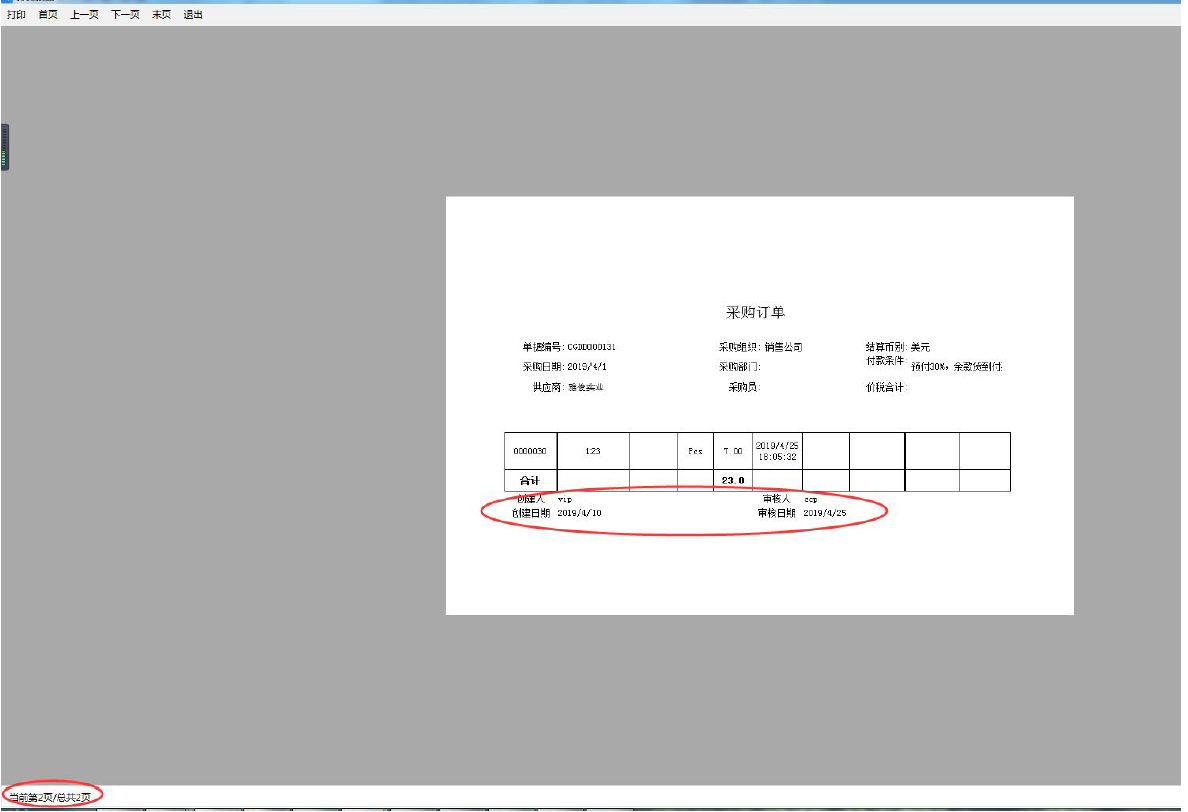
推荐阅读

